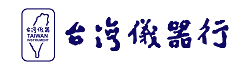TRIMBLE BUSINESS CENTER 3.8
 |
歡迎使用 Trimble Business Center Trimble® Business Center 辦公軟體特別適合處理所有類型的地球空間資料。本軟體有許多強大的創新功能,很容易學習和使用。 請注意現有用戶安裝此版本的 TBC:只有保修期在2015年4月1日或之後到期的用戶能安裝此版本。如果保修期在此日期之前到期,繼續安裝升級軟體不能使用許可功能,請聯繫我們購買延長保修期。在開始頁上選擇查看許可管理器確認許可到期日期。 |
 TBC產品說明:
TBC產品說明:
Trimble Business Center 內業軟體可用於 GPS 測量 - GNSS / GPS 測量資料處理
 TBC產品特點:
TBC產品特點:
· Trimble Business Center 測量內業軟體非常適合於 GNSS / GPS 測量資料的後處理。 軟體支援來自各種 GPS 接收機的測量資料,例如Trimble R8 GNSS 系統 與 Trimble R6 GPS 系統的測量資料。
· 使用者可以將 GNSS 資料導入內業軟體進行處理,再匯出到自己選擇的設計套裝軟體。
· Trimble Business Center提供兩種配置:
針對 GNSS 測量資料專門設計的 Survey Advanced
針對 GPS L1 測量資料專門設計的 Survey Standard
· 利用 Trimble Business Center 進行 GNSS 資料處理,不僅速度很快,而且毫不費力。 軟體提供大量獨特的創新功能,軟體的學習和使用也非常方便。
 新版TBC新增功能
新版TBC新增功能
下面列出新版本 Trimble Business Center 的各種許可包括的新增功能。
資料檢查和編輯
-
匯入任何非Trimble水準儀上的水準資料 — 用定制匯入器匯入任何水準儀捕捉的逗點分隔檔(CSV)裡的水準資料。用水準儀編輯器平差測段,並在工程裡包括點計算結果和網平差結果、其他光學資料和 GNSS 資料。
-
更改全站儀設置類型 — 現在把全站儀資料匯入 TBC 之後,可以更改全站儀設置類型。例如如果在外業軟體裡用單後視點作為設置類型測量了三個有已知坐標的點,現在可以把測站設置更改為後方交會重新計算測站位置。
-
查看光學觀測時間戳記 — 在屬性面板、光學試算表、定制ASCII匯出器和高級選擇面板上查看光學觀測時間戳記。
-
顯示和存儲測量值 — 在使用測量距離命令或測量角度命令時,可以把測量值存儲在工程裡,隨時可以查看測量值屬性。這樣可以在測站視圖和 3D 視圖上顯示和存儲測量值。
-
Trimble R2 接收機支援 — 匯入和處理用新的 Trimble R2 可伸縮接收機採集的資料,支援 GIS 使用者和初級測量用戶。
-
Spectra Precision SP60 支援 — 匯入和處理新的 Spectra Precision SP60 GNSS 接收機採用更新後的 receiver.ini 設定檔和 antenna.ini GNSS 設定檔採集的資料。
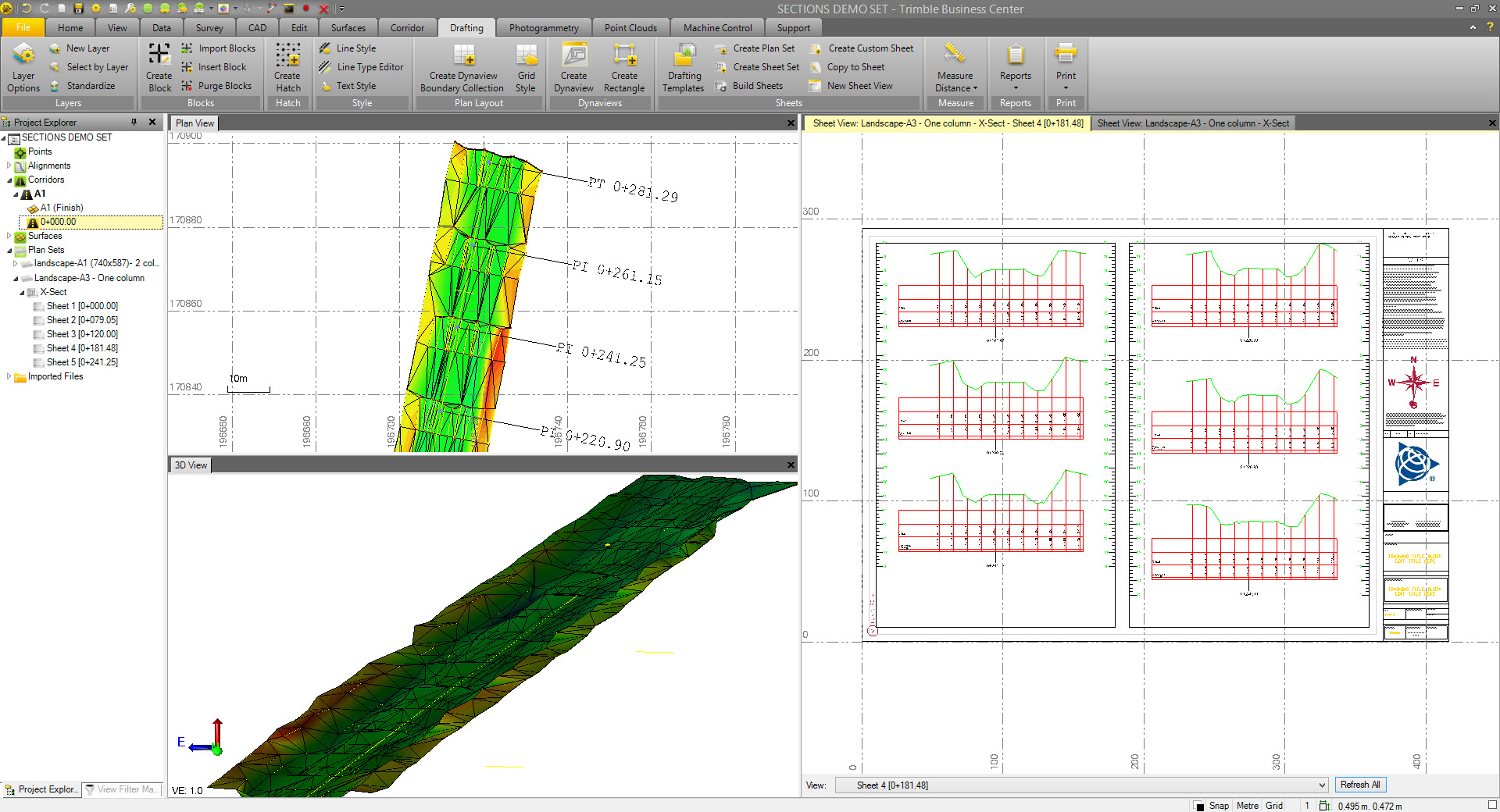 |
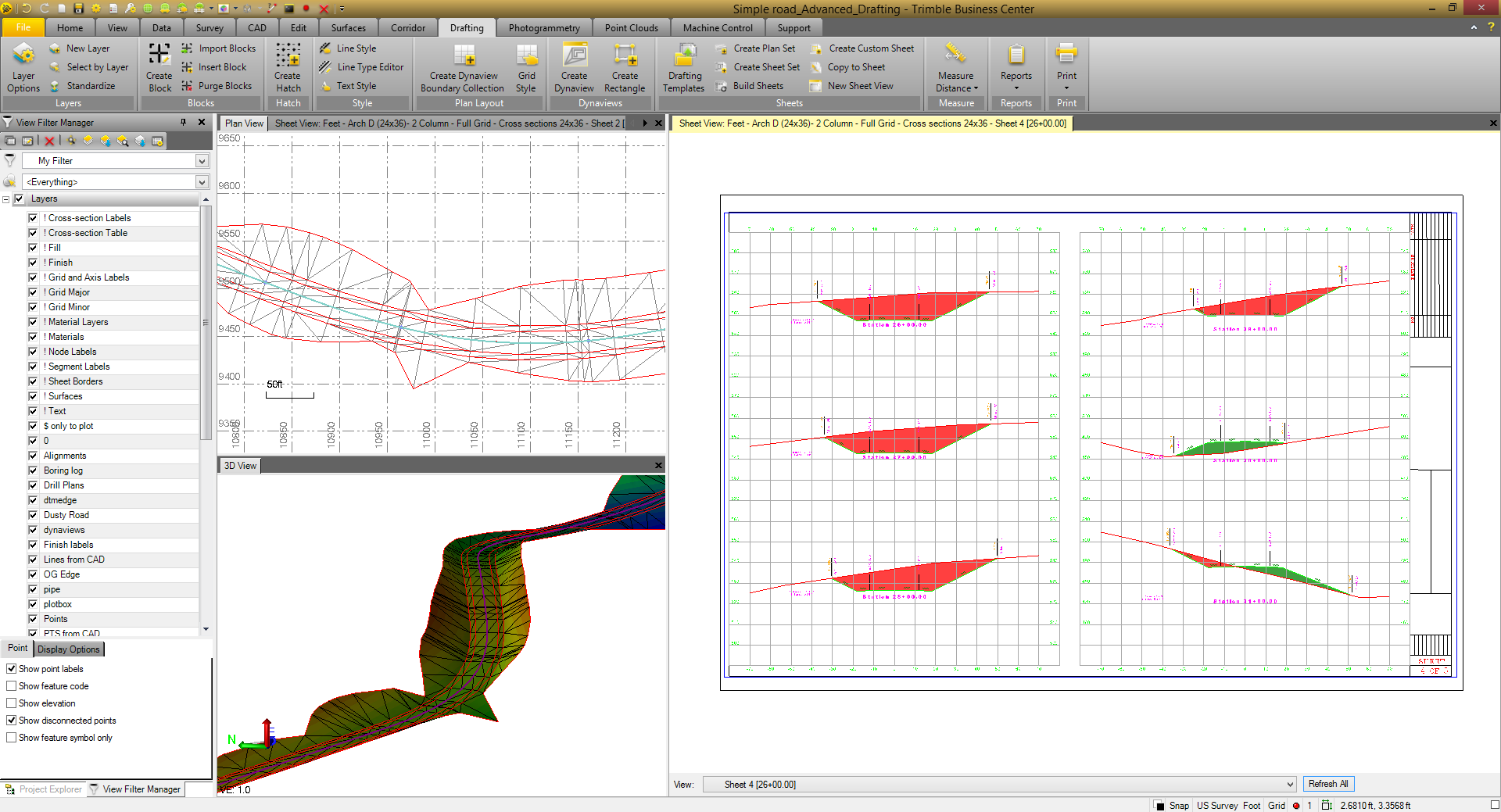 |
要素編碼和屬性
-
線性要素支援水準偏移/垂直偏移 — 在外業現場上隨時可以根據測量位置,用新增的直線要素控制代碼指定水準偏移、垂直偏移或水準偏移和垂直偏移創建多條直線,從而節省時間。每次可以在一個要素所在位置採集多個要素的幾何資料,大大節省在外業現場上的測量時間。例如:FL TC H 1 V 0.2 BC H 2 V0.2 可以給一條管道同時創建三條直線,按給定偏移給路緣頂和背面同時創建三條直線。
-
使標籤式樣與要素代碼關聯 — 匯出TBC裡的標籤式樣,把這些標籤式樣匯入Feature Definition Manager 應用程式, 然後給它們指定點、直線和多邊形要素定義。在把編輯後的要素定義 FXL 檔匯入 TBC 並處理要素定義時,自動給所有要素添加關聯的標籤式樣。
-
在 Feature Definition Manager 裡複製和粘貼要素屬性 — 把一個要素定義裡的現有要素屬性複製並粘貼到同一個或另一個要素定義裡重複使用此要素屬性。
-
隨時處理要素代碼 — 隨時可以編輯要素代碼,即使已經在工程裡處理了要素代碼也可以編輯要素代碼(不需要先刪除處理結果),既可以節省時間,又可以提高工作效率。在下次計算工程時自動處理要素代碼更改,不需要再次運行整個要素代碼處理。
測量計算和坐標幾何計算
-
可以處理個別星座;現在解決了僅北斗處理問題。
-
5 參數和 7 參數赫爾默特轉換和最小平方轉換 — 改進了的轉換測量點命令增加了 7 參數計算選項。兩個附加參數用於 X 軸旋轉和 Y 軸旋轉。除了赫爾默特計算方法,還包括最小平方計算方法選項。轉換測量點白皮書詳細說明此操作。(注意:產品白皮書和其他支援檔在 TBC 支援網站http://www.trimble.com/survey/trimble-business-center_support.aspx 上。)
-
測量轉換報告 — 在用轉換測量點命令執行轉換之後,可以把轉換結果儲存成報告供稍後查看,也可以儲存在工程檔裡。
|
網平差 — 增加了下列功能:
|
Coordinate System Manager — 增加了下列功能:
|
 |
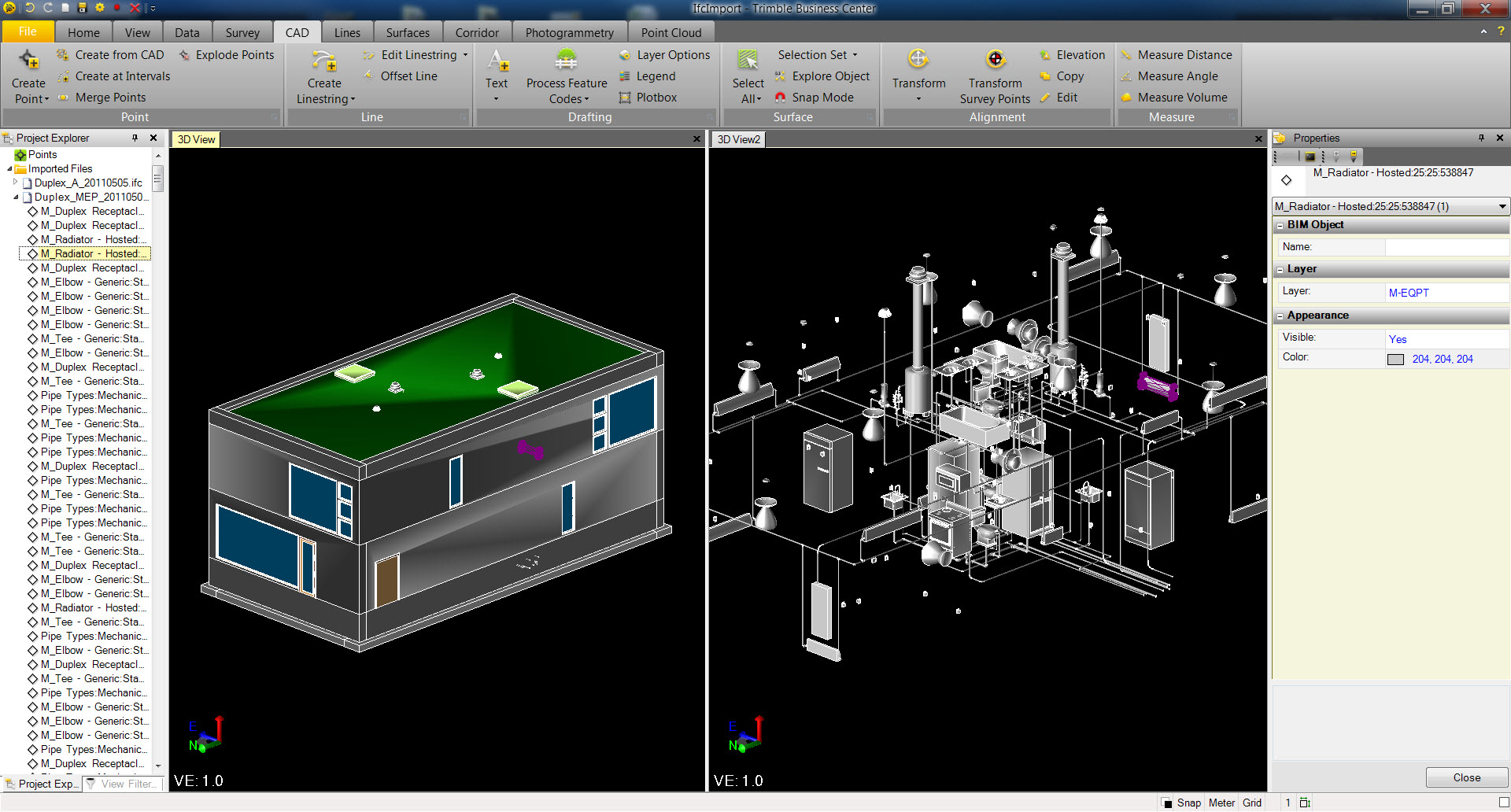 |
||
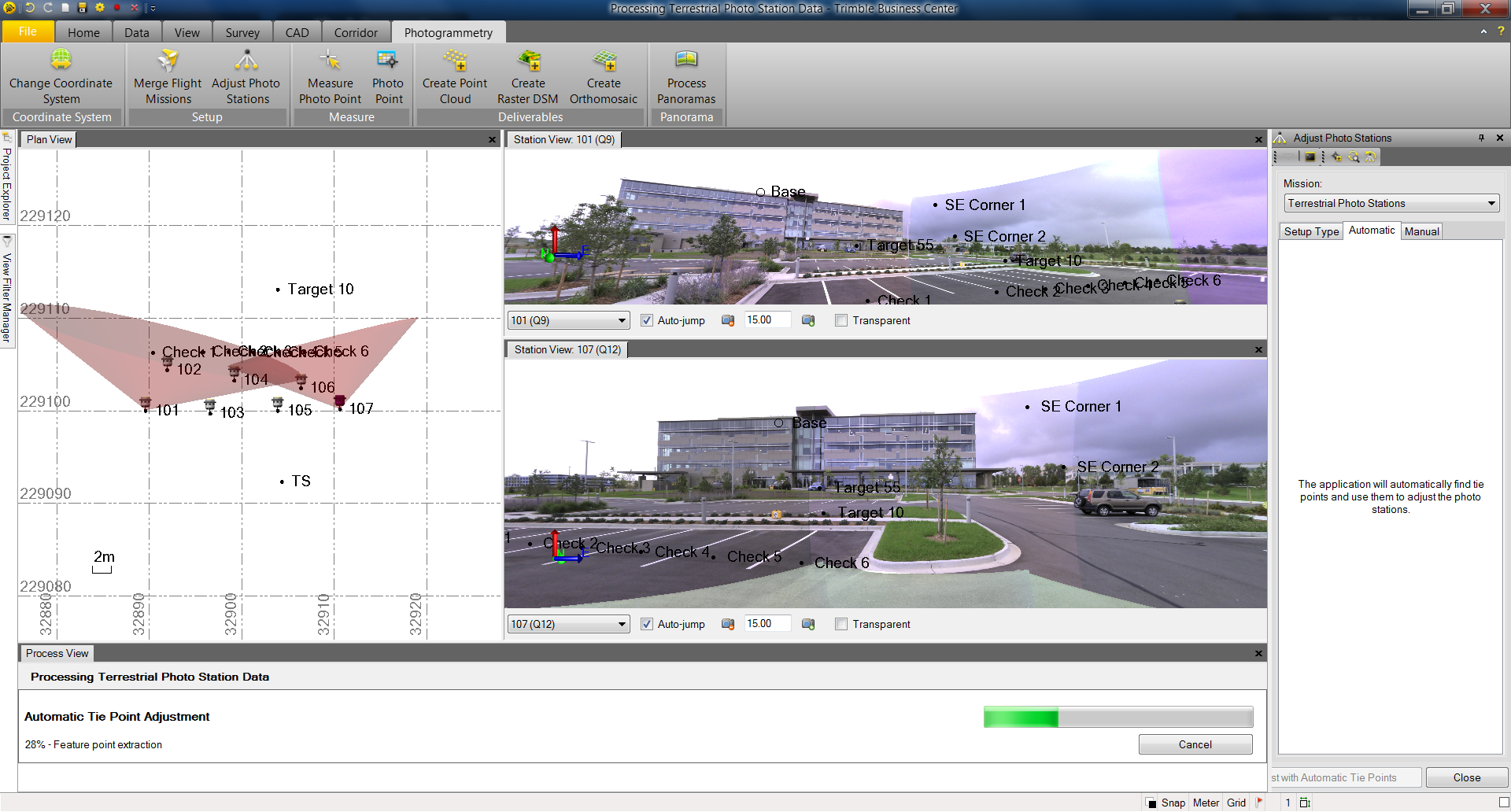 |
數據相容性
-
匯出成 TL-Pro 地形管理器文件(.tmf) — 匯出成包含 CAD 物件、表面、點要素、直線要素、多邊形要素、要素代碼和/或點陣影像的 TL-Pro 地形管理器文件(.tmf),然後把它匯入 Trimble TL-Pro Design Studio。
-
把要素屬性逐個匯出成.csv 檔 — 在處理要素代碼之後,把所選實體的要素屬性匯出成.csv 檔或 Excel 檔,然後用 Notepad 或 Microsoft Excel 打開檢查這些屬性。
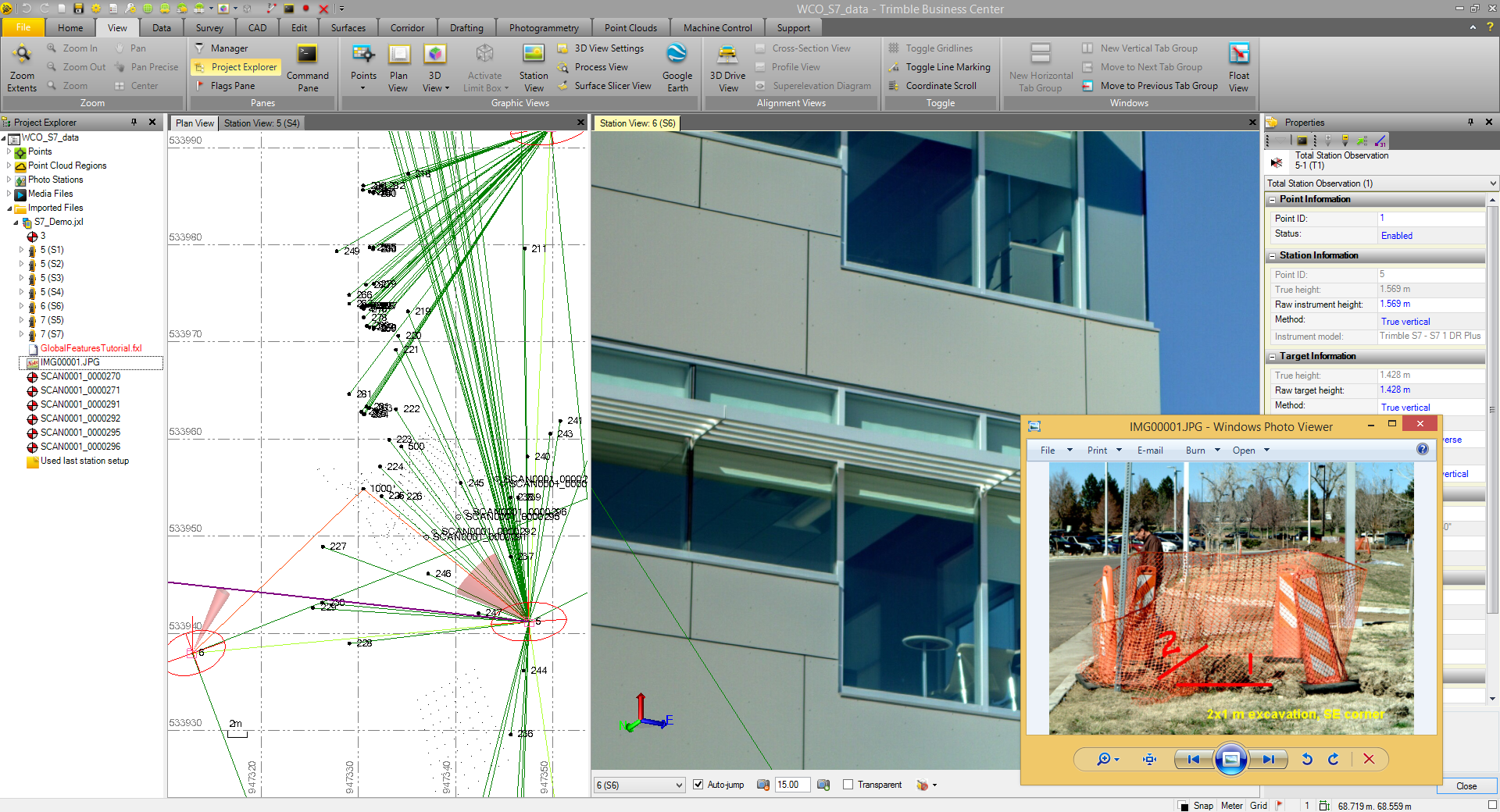 |
支援尺寸匯入 — 現在可以把下列尺寸類型匯入 TBC。
|
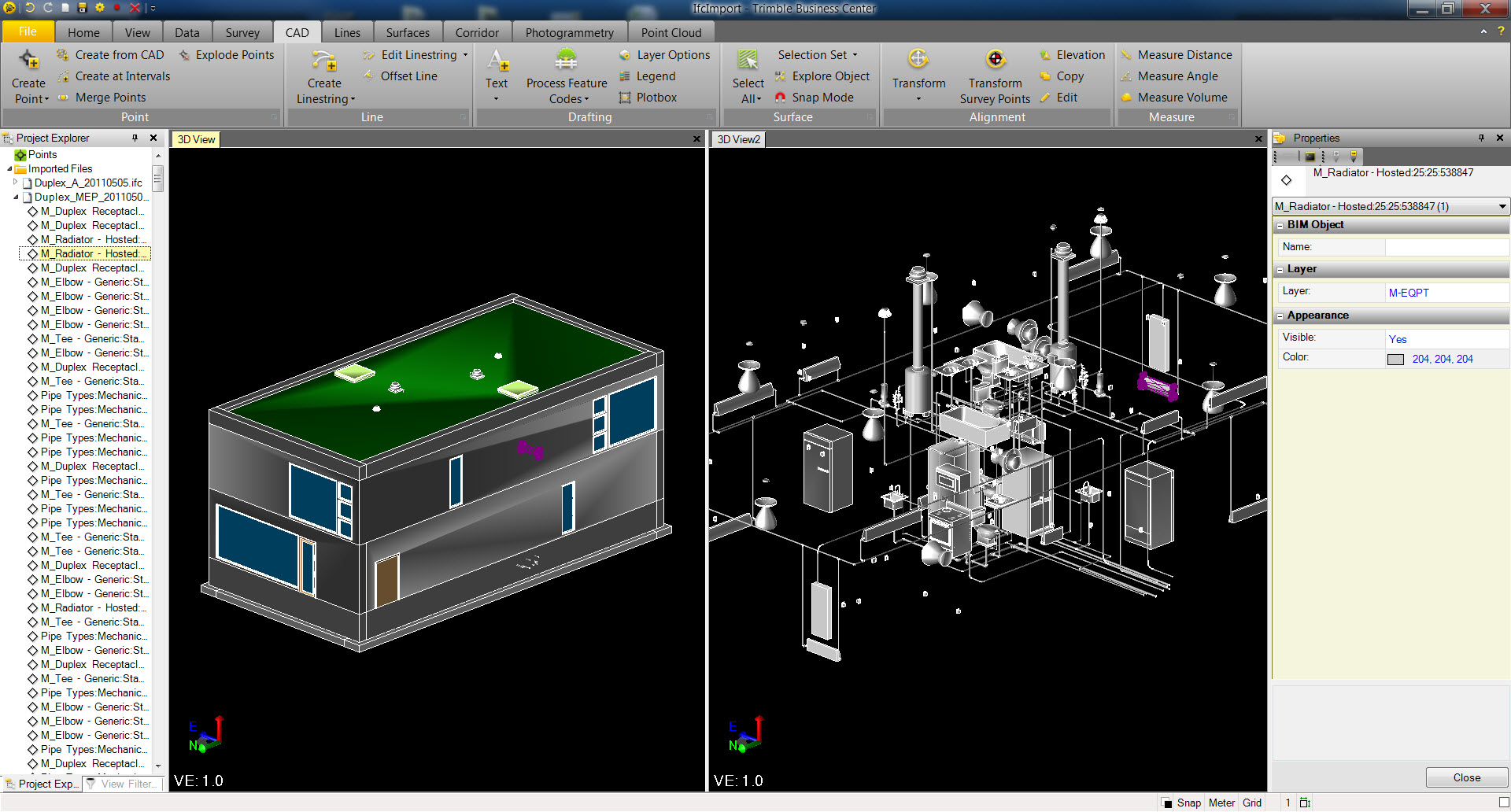 |
匯入 Novapoint 水平定線和豎向定線 — 現在可以匯入 Novapoint 裡的.nyl 定線和.tit 定線,並把它們無縫集成到 TBC 通道工程資料裡。 |
|
指定軌跡匯出器時間小數精度 — 現在可以制定軌跡(CSV)檔匯出器時間小數精度,提高匯出軌跡時的精度 |
CAD 和製圖
-
運行捕捉直觀指示器 — 在用運行捕捉模式創建 CAD 物件時,俯視圖顯示捕捉點直觀指示器,更容易在現有幾何中選擇捕捉點。此外,運行捕捉模式選項對話方塊現在還包括下列運行捕捉選項:近點、中點、垂點、圓心和切點。這樣更容易使用本軟體,在創建 CAD 元素時可以放心在希望的位置運行捕捉。(參看幫助中的。)
-
CAD 物件夾點 — 可以選擇讓折線、多義線段、矩形線段、多邊形線段、圓、弧線、標籤和文本顯示實體夾點,以便利用滑鼠簡單快速地移動和修改物件。
-
創建縱斷面圖紙 — 用創建圖紙集命令創建一組可列印的定線縱斷面圖紙。這樣可以在縱斷面圖上繪製定線,把俯視圖放在圖紙範本的上半部,把縱斷面圖放在下半部。(參看幫助中的。)
-
在圖紙視圖上插入圖像 — 用插入圖像命令把圖像放在圖紙視圖上便於列印。(參看説明中的在圖紙視圖上插入圖像。)
-
自動標籤表 — 給多個點、多條直線或多個多邊形創建多個作為表顯示的標籤,每個表達對象占一行。標籤和物件之間有動態連結,當物件幾何/位置發生變化時自動隨之更新。
-
更改點符號 — 用點式樣命令在一組預定義的符號中選擇一個符號,迅速選擇多個點的外觀。
-
標籤增強 — CAD 標籤功能包括下列增強:
- 在定義一個直線標籤式樣、點標籤式樣或多邊形標籤式樣時,添加一個圖層定義。
- 指定一個點符號和大小。
- 把標籤式樣定義匯入工程。
-
交換標籤式樣 — 現在可以利用標籤式樣管理器的匯入/匯出功能交換標籤式樣,使整個公司列印的最終資料實現標準化。
 |
表面和體積分析
|
通道設計
-
在通道範本上使用條件指令 — 用添加指令命令在通道範本上創建可適應不同情況的條件指令, 例如如果通道範本上的道路邊沿節點位於岩石之下,用一個邊坡指令創建坡度為 2:1 的岩石路塹,用另一個邊坡指令(在岩石路塹結束處開始)創建坡度為 1:2 的正常地面路塹。(參看説明中的創建條件指令。)條件指令可以建立在下列條件之上:
- 節點位於表面之下
- 節點位於表面之上
- 節點與表面之間的距離
- 點之間的水準距離
- 點之間的垂直距離
- 點之間的 3D 距離
-
計算道路表面平整度指標 — 用平整度報告命令計算國際平整度(IRI)和道路表面平整度指標(PI)度量所設計的鋪設表面的平整度。(參看幫助中的運行平整度報告。)
-
在縱斷面圖上查看折線 — 用折線縱斷面檢視器命令(用按右鍵一條折線,然後選擇縱斷面檢視器)在縱斷面圖上查看和編輯折線。(參看幫助中的在縱斷面圖上查看折線。)
大地攝影測量
-
加快點雲創建速度 — 改進後的 TBC 創建點雲的速度比舊版快約 60%。
-
根據Trimble Vision圖像創建更精確的點雲 — 改進後的TBC可以根據Trimble Vision 圖像創建更精確更乾淨的點雲。
-
加快測站視圖圖像載入速度 — 為了確保在每次選擇打開一個測站視圖時盡可能快地顯示圖像,改進後的 TBC 自動對圖像進行重新採樣並用較低解析度顯示圖像,直到你放大圖像顯示高解析度圖像為止。(參看幫助中的。)
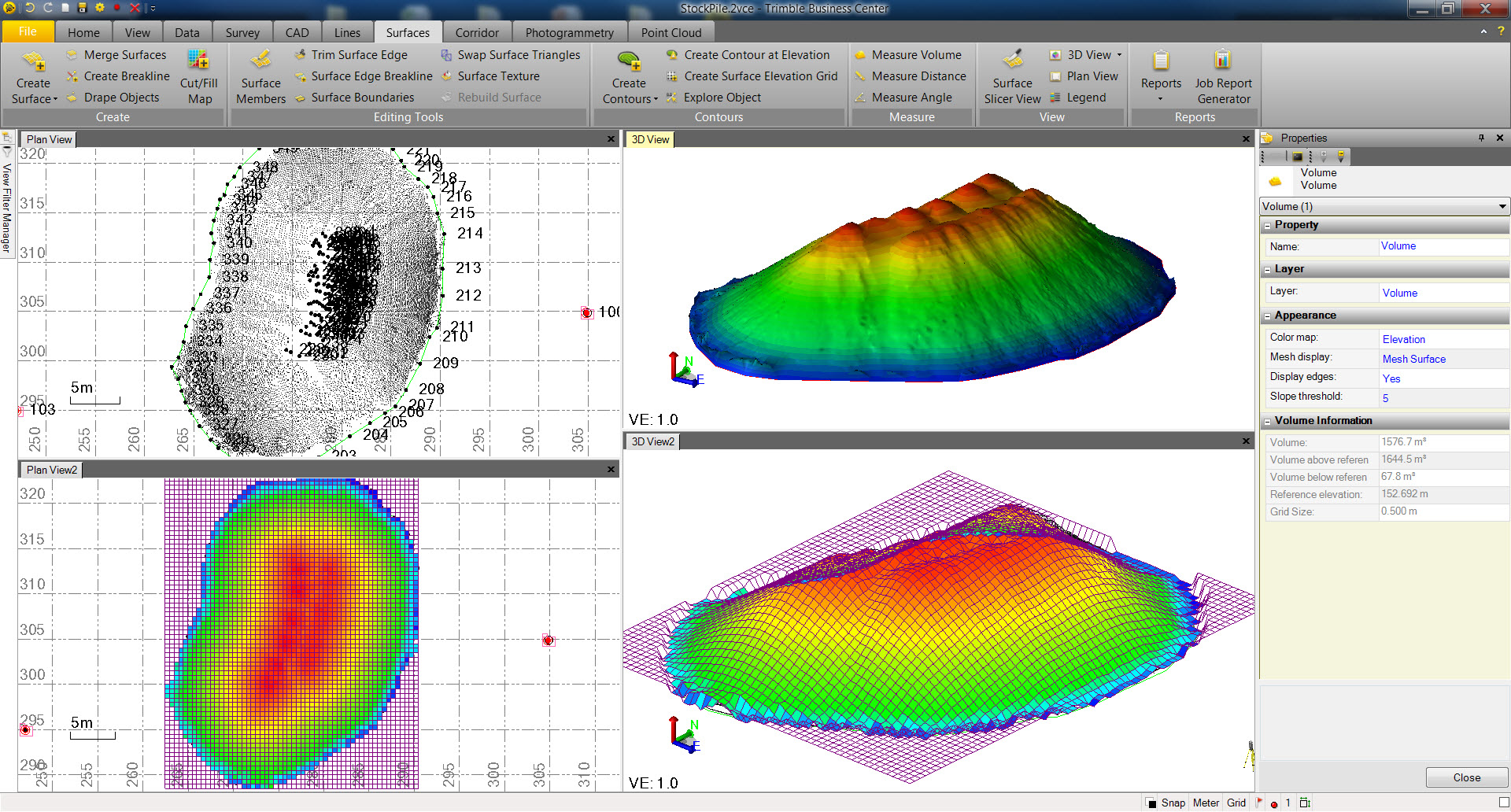
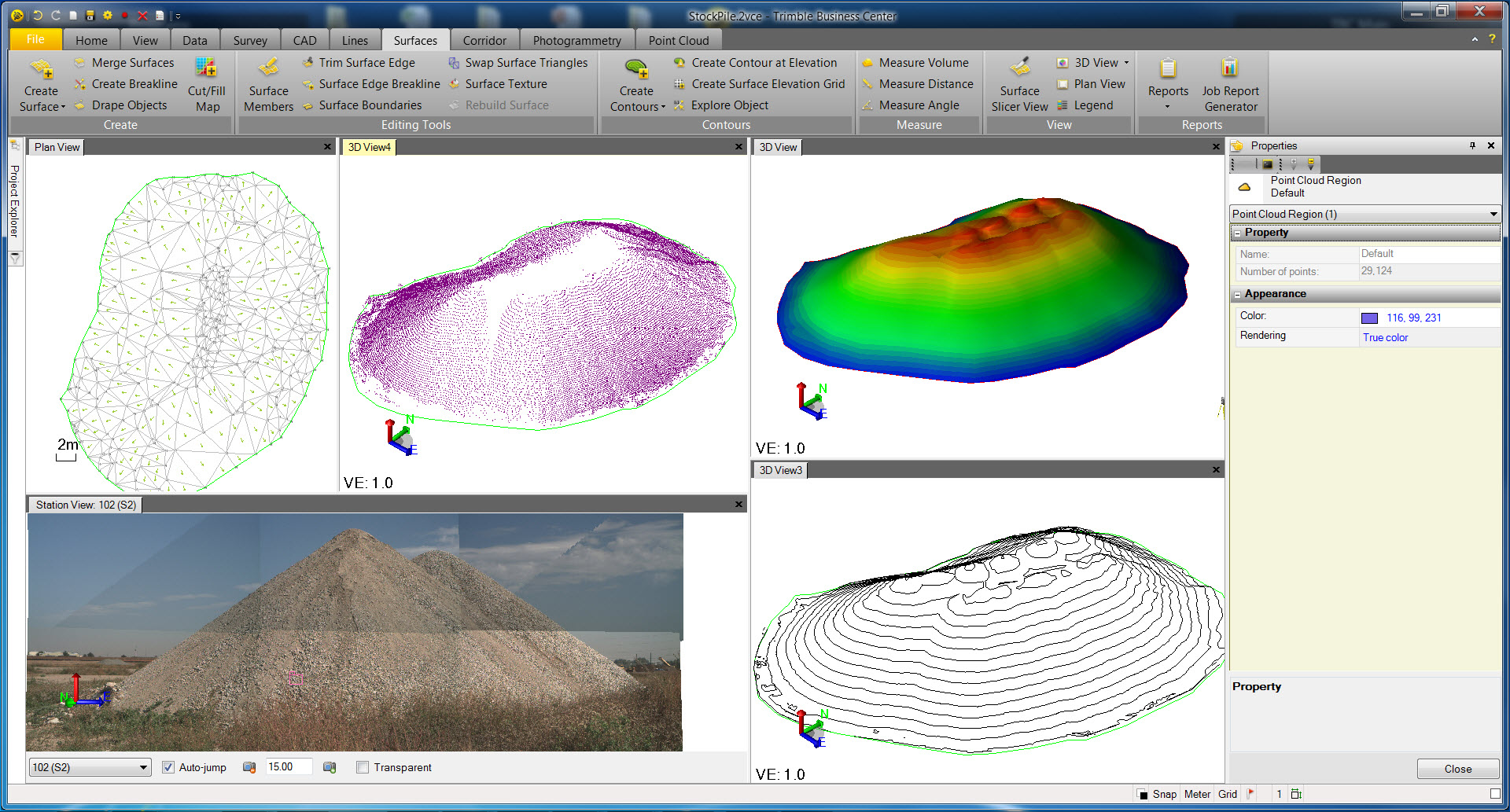
航空攝影測量
-
支援Trimble ZX5多軸無人機 — 匯入和處理Trimble新推出的ZX5多軸無人機系統裡的資料。
-
改進了故障報告和處理 — 當無人機發生故障時,無人機引擎提供更加清晰的消息(而不是給出退出代碼-1 這樣的消息),便於你迅速排除故障,並解決資料可能存在的任何問題。
-
查看無人機日誌錯誤 — 在尋求技術支援解決 Trimble 無人機發生的故障時,查看無人機日誌錯誤。
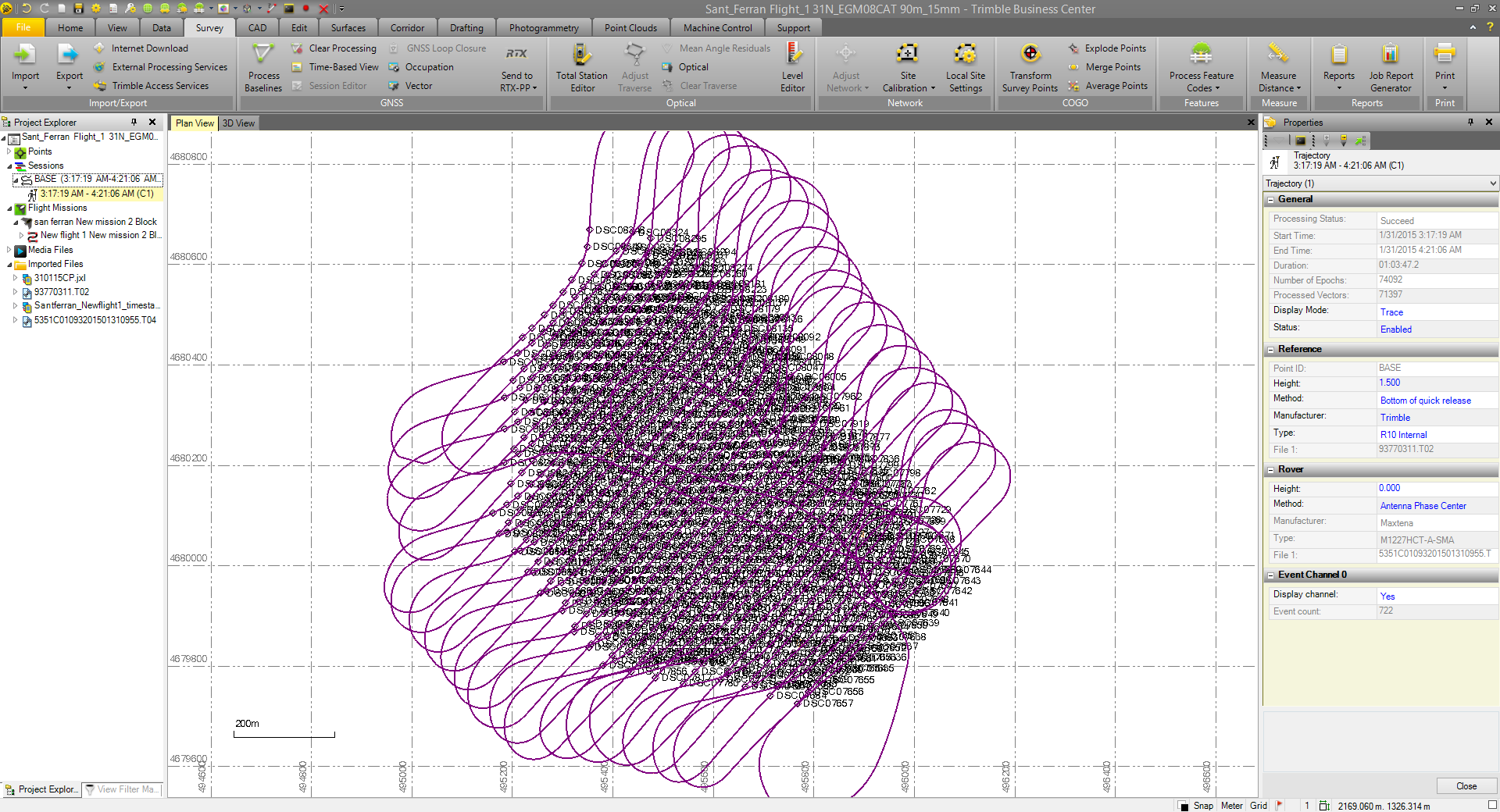
點雲
-
按高程渲染 — 可以利用這個新增的渲染選項迅速根據高程提取並分段點雲。
-
更新了掃描資料引擎(SDE) — 新功能包括:
-
在縮放、使用限制框和創建區域圍牆時查看更多詳細資訊。
-
指定要用多少 RAM(最多 50%)快取記憶體掃描點,使性能和詳細資訊達到某種平衡。
-
-
光強 — 指定整個點雲的光強設置(亮度、對比度和漸變),並選擇是否要把光強疊加在渲染區域上。
-
限制框選擇 — 用限制框創建和選擇區域。
-
顯示/隱藏掃描資料 — 利用視圖篩檢程式管理器顯示和隱藏掃描資料。
軟體改進
-
工程設置部分有附加欄位增加定制備註 — 工程設置對話方塊包括三個文本欄位,可以在此輸入工程備註。輸入的備註包括在所有報告的工程資訊部分。可以在這些欄位裡輸入某些特殊工程備註。
-
定義視圖 — 用定義的視圖命令儲存俯視圖和/或 3D視圖的一個或多個視點,然後可以在必要時返回任何一個定義的視圖。定義的視圖與工程儲存在一起,你可以在共用工程時與同事共用模型的特定方面。此外,可以在定義的視圖命令上啟動演示模式。演示模式按視圖排列順序顯示你定義的每個視圖。參看後面的用演示模式顯示定義的視圖瞭解詳情。(參看幫助中的儲存和使用定義的視圖。)
-
用演示模式顯示定義的視圖 — 利用演示模式命令進入可向公眾顯示模型的模式,就像在演示廳看到的那樣。演示模式再現作業外業現場/建築物的物理(例如木材、紙板或泡沫芯層)模型。在演示模式下,應用程式視窗最大化,俯視圖和 3D 視圖隱藏所有不必要的功能表、面板和視圖增大顯示空間,所以程式控制很有限。(參看幫助中的。)
-
使用外部服務增強功能 — 給任何服務(例如 Connected Community 或 Bentley ProjectWise)創建一個或多個帳號設定檔節省用戶名和密碼輸入時間,在登錄時也可以節省時間。很容易給每個外部服務設置一個預設設定檔,始終保持登錄多個外部服務。(參看説明中的外部服務選項。)
-
利用新的工程檔(.vce)壓縮格式節省空間並加快檔儲存速度 — 所有TBC新工程採用打包檔案格式作為內部格式,而不使用複合檔案格式。這些檔仍然使用與舊版文件相同的文件副檔名(.vce)。TBC 可以打開舊版.vce 檔,但在儲存時要升級為新格式。
-
Trimble Business Center 解決了下列問題:
-
只有資料準備模組可以使用 PDF 檔匯入器命令和標準化圖層命令。
-
現在可以把軌跡結果限制為僅固定解。
-
解決了限制框命令存在的多個問題,使其更好用,更加可預測。
系統要求
- 作業系統:
- Microsoft Windows® 10(64 位版本)
- Microsoft Windows 8(64 位版本)
- Microsoft Windows 7(64 位版本 SP1)
- 處理器:雙核 1.8GHz 或更高
- RAM:2GB 或更大
- 可用硬碟空間:5GB 或更大
- 圖形顯示卡:DirectX 9(或更高版本)相容的圖形顯示卡,512MB 或更大記憶體注意:如要顯示點雲資料(如有),顯示卡必須支援 OpenGL 3.2 或更高版本。
- 監視器:1280x1024 或更高解析度,256 色或更多色(96 DPI)
歡迎你使用 Trimble Business Center,如果您需要協助與支援,請與我們聯絡。02-2772-3333#117
台灣儀器行股份有限公司 [email protected]